Cách chụp ảnh màn hình iPhone bằng cách gõ mặt lưng
Bắt đầu từ bản iOS 14 thì iPhone được trang bị thêm tính năng Back Tap cho những dòng máy từ iPhone 8 trở lên để thực hiện những cử chỉ chạm vào mặt sau. Người dùng có thể lựa chọn thao tác, cử chỉ nào mà mình muốn dùng khi gõ mặt lưng iPhone, chẳng hạn như chụp ảnh màn hình iPhone. Và thao tác gõ mặt lưng cũng sẽ lựa chọn giữa kiểu gõ 2 lần hoặc gõ 3 lần, tùy vào thói quen sử dụng của mỗi người. Bài viết dưới đây sẽ hướng dẫn bạn chụp ảnh màn hình iPhone.
Hướng dẫn chụp ảnh màn hình iPhone bằng gõ mặt lưng
Bước 1:
Tại giao diện trên điện thoại bạn nhấn vào biểu tượng bánh răng cưa để truy cập vào mục Cài đặt. Trong giao diện mới, người dùng sẽ tìm tới mục Trợ năng. Tiếp đến trong các kiểu cử chỉ, chúng ta nhấn chọn vào kiểu Cảm ứng.
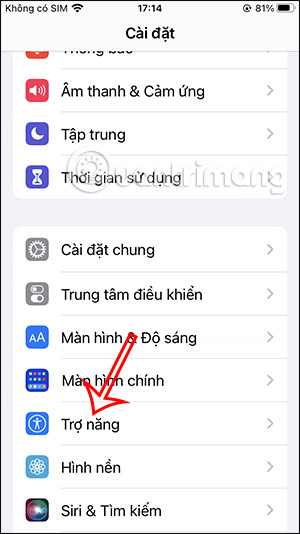
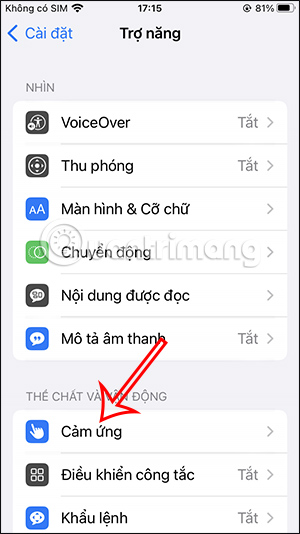
Bước 2:
Sau đó người dùng sẽ nhìn thấy một số cử chỉ Cảm ứng, nhấn chọn vào Chạm mặt sau để kích hoạt chế độ gõ mặt sau thực hiện thao tác và cử chỉ trên iPhone.
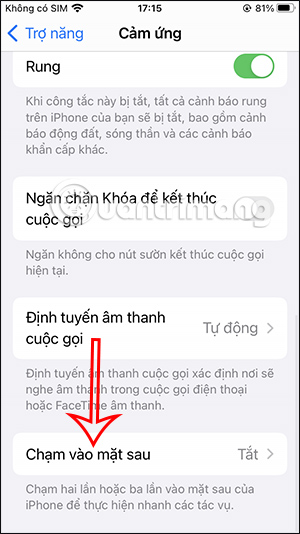
Bước 3:
Tại giao diện chạm mặt sau trên iPhone thì bạn sẽ nhìn thấy có 2 kiểu đó là chạm 2 lần và chạm 3 lần. Tùy theo thói quen sử dụng mà bạn có thể dùng kiểu chạm 2 lần hoặc 3 lần vào mặt sau.
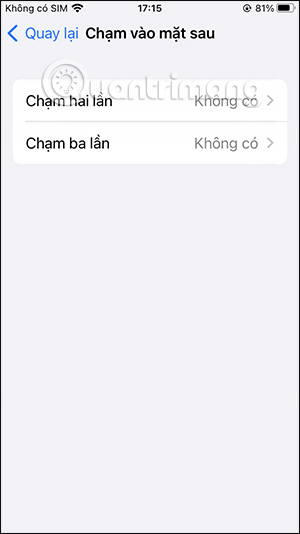
Chúng ta sẽ lựa chọn thao tác Chụp ảnh màn hình để thiết lập cho cử chỉ chạm mặt lưng iPhone mà bạn đang thiết lập. Khi nhấn 2 lần hoặc 3 lần ở mặt lưng thì ảnh màn hình được chụp.
Nếu không muốn dùng cử chỉ này nữa thì bạn chỉ cần chuyển về Không là được.
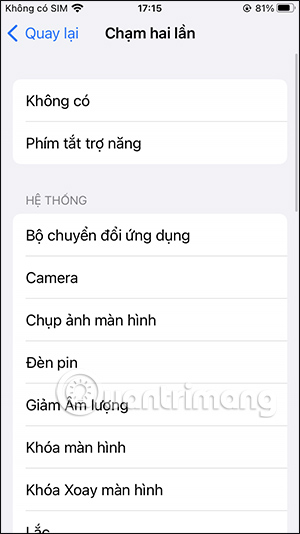
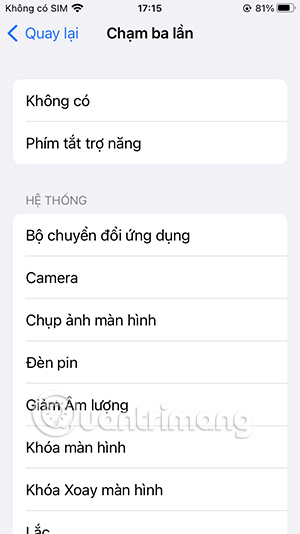
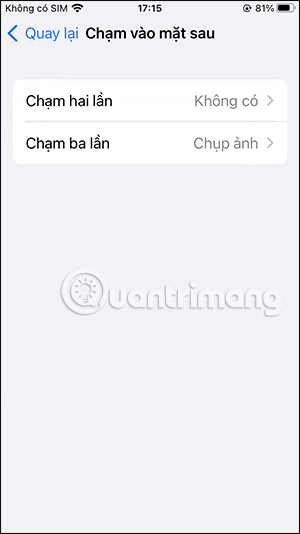
Video hướng dẫn chụp ảnh màn hình iPhone bằng gõ mặt lưng
Bạn nên đọc
-

Tổng hợp các cách tắt iPhone trong iOS 18
-

Cách chuyển văn bản bất kỳ thành lời nhắc bằng Apple Intelligence
-

Cách xem ứng dụng nào dùng nhiều pin trên iPhone
-

Hướng dẫn 4 cách check bảo hành Apple chính xác
-

AirDrop là gì? Cách bật AirDrop trên iPhone, iPad, Mac
-

Hướng dẫn chia nhóm danh bạ trên iPhone
-

Cách xóa số điện thoại trên iPhone và Mac
-

Một số lỗi thường gặp khi xem VTV Go và cách khắc phục
-

2 cách đặt Google Dịch làm ứng dụng dịch mặc định iPhone
Theo Nghị định 147/2024/ND-CP, bạn cần xác thực tài khoản trước khi sử dụng tính năng này. Chúng tôi sẽ gửi mã xác thực qua SMS hoặc Zalo tới số điện thoại mà bạn nhập dưới đây:
 Công nghệ
Công nghệ  AI
AI  Windows
Windows  iPhone
iPhone  Android
Android  Học IT
Học IT  Download
Download  Tiện ích
Tiện ích  Khoa học
Khoa học  Game
Game  Làng CN
Làng CN  Ứng dụng
Ứng dụng 



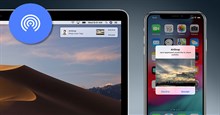

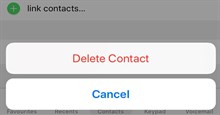


 Linux
Linux  Đồng hồ thông minh
Đồng hồ thông minh  macOS
macOS  Chụp ảnh - Quay phim
Chụp ảnh - Quay phim  Thủ thuật SEO
Thủ thuật SEO  Phần cứng
Phần cứng  Kiến thức cơ bản
Kiến thức cơ bản  Lập trình
Lập trình  Dịch vụ công trực tuyến
Dịch vụ công trực tuyến  Dịch vụ nhà mạng
Dịch vụ nhà mạng  Quiz công nghệ
Quiz công nghệ  Microsoft Word 2016
Microsoft Word 2016  Microsoft Word 2013
Microsoft Word 2013  Microsoft Word 2007
Microsoft Word 2007  Microsoft Excel 2019
Microsoft Excel 2019  Microsoft Excel 2016
Microsoft Excel 2016  Microsoft PowerPoint 2019
Microsoft PowerPoint 2019  Google Sheets
Google Sheets  Học Photoshop
Học Photoshop  Lập trình Scratch
Lập trình Scratch  Bootstrap
Bootstrap  Năng suất
Năng suất  Game - Trò chơi
Game - Trò chơi  Hệ thống
Hệ thống  Thiết kế & Đồ họa
Thiết kế & Đồ họa  Internet
Internet  Bảo mật, Antivirus
Bảo mật, Antivirus  Doanh nghiệp
Doanh nghiệp  Ảnh & Video
Ảnh & Video  Giải trí & Âm nhạc
Giải trí & Âm nhạc  Mạng xã hội
Mạng xã hội  Lập trình
Lập trình  Giáo dục - Học tập
Giáo dục - Học tập  Lối sống
Lối sống  Tài chính & Mua sắm
Tài chính & Mua sắm  AI Trí tuệ nhân tạo
AI Trí tuệ nhân tạo  ChatGPT
ChatGPT  Gemini
Gemini  Điện máy
Điện máy  Tivi
Tivi  Tủ lạnh
Tủ lạnh  Điều hòa
Điều hòa  Máy giặt
Máy giặt  Cuộc sống
Cuộc sống  TOP
TOP  Kỹ năng
Kỹ năng  Món ngon mỗi ngày
Món ngon mỗi ngày  Nuôi dạy con
Nuôi dạy con  Mẹo vặt
Mẹo vặt  Phim ảnh, Truyện
Phim ảnh, Truyện  Làm đẹp
Làm đẹp  DIY - Handmade
DIY - Handmade  Du lịch
Du lịch  Quà tặng
Quà tặng  Giải trí
Giải trí  Là gì?
Là gì?  Nhà đẹp
Nhà đẹp  Giáng sinh - Noel
Giáng sinh - Noel  Hướng dẫn
Hướng dẫn  Ô tô, Xe máy
Ô tô, Xe máy  Tấn công mạng
Tấn công mạng  Chuyện công nghệ
Chuyện công nghệ  Công nghệ mới
Công nghệ mới  Trí tuệ Thiên tài
Trí tuệ Thiên tài